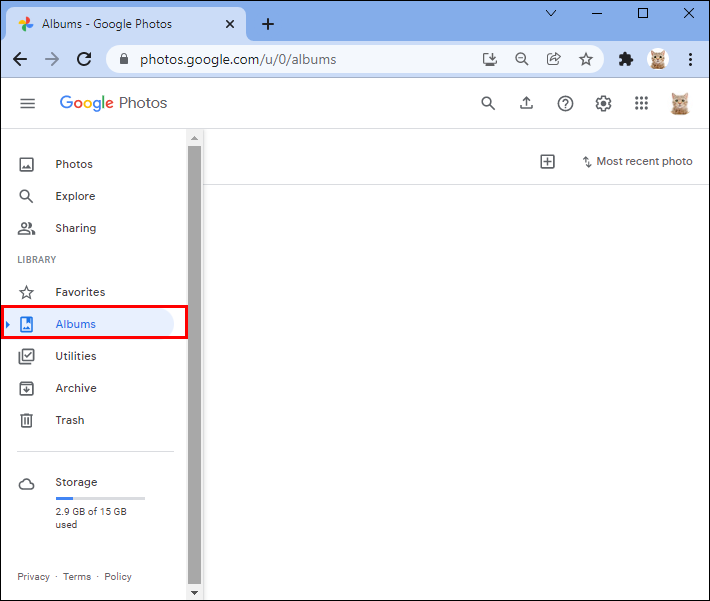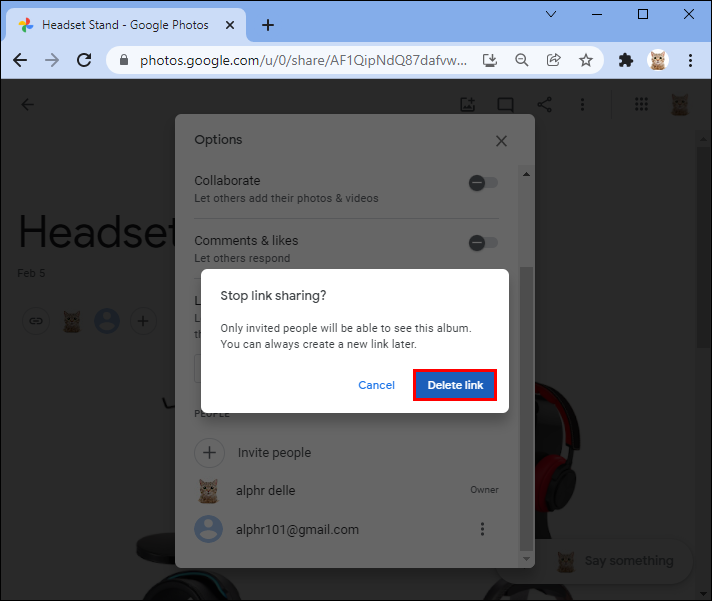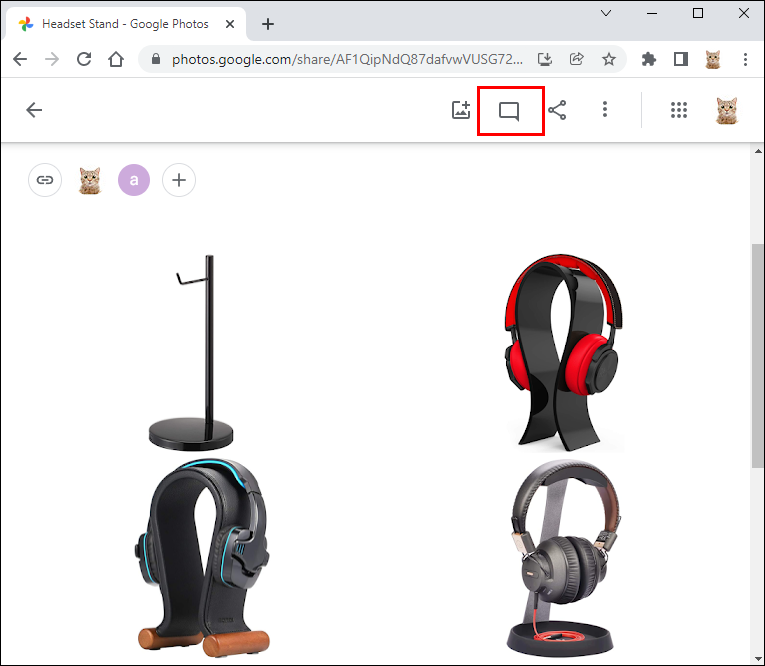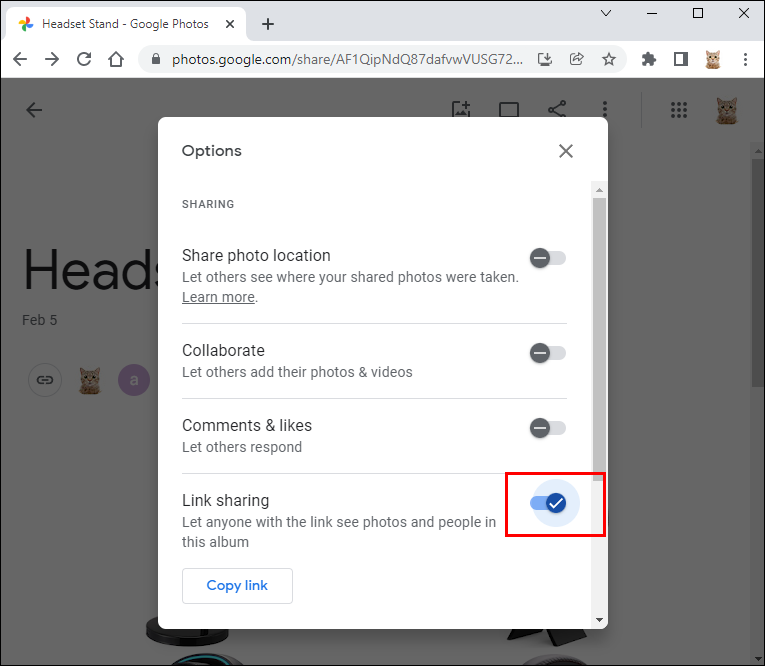Можете ли вы проверить, кто просматривал ваши фотографии в Google?
Изображения, загруженные в Google Фото, являются конфиденциальными и могут быть просмотрены только вами. Единственное исключение — если вы решите поделиться некоторыми из них с другими людьми, например, с друзьями или семьей. Для этого вы можете использовать функцию «Общий альбом» Google Photo. Учитывая все истории об онлайн-хаках и утечках фотографий, вы можете спросить, можно ли узнать, кто просматривал изображения, которые вы сохранили в Google Фото.
В этой статье мы попытаемся ответить на этот вопрос.
Программы для Windows, мобильные приложения, игры - ВСЁ БЕСПЛАТНО, в нашем закрытом телеграмм канале - Подписывайтесь:)
Давайте выясним, могут ли другие люди получить доступ к вашим фотографиям на платформе. Мы выясним, насколько вы можете контролировать фотографии, загружаемые в общие альбомы, и как проверить, кто просматривал ваши изображения в Google Фото.
Можете ли вы увидеть, кто просматривал ваши фотографии в Google?
Google сохраняет конфиденциальность всех фотографий и видео, загруженных в Google Фото. Вы единственный, кто может их видеть, если только вы не решите поделиться изображениями.
Приложение создаст приглашение, которое вы сможете разослать, чтобы ваш контент стал доступен другим. Вы сможете выбрать конкретных людей, которых хотите пригласить. Таким образом, вы сохраняете контроль над тем, кто имеет доступ к вашим фотографиям. Получив приглашение, они смогут просматривать ваши изображения, перейдя на вкладку «Общий доступ», расположенную в их приложении.
Фотография их профиля появится в общем альбоме, но останется бледной, пока они ее не просмотрят. Это один из способов узнать, кто просматривал ваши Google Фото. Значок профиля любого, кто просматривал ваши фотографии, будет хорошо виден.
Как только они просмотрят ваш альбом, их фотография профиля появится рядом с последним просмотренным альбомом или оставленным комментарием.
Google также отправляет вам уведомление о том, что определенный человек впервые просматривает общий альбом. Однако уведомление не будет получено, если тот же человек снова просмотрит фотографию.
Если у человека, с которым вы хотите поделиться своими изображениями, нет Google Фото, вы можете отправить ему ссылку, созданную для конкретной фотографии или альбома, который вы хотите просмотреть. В этом случае вы получите уведомление только в том случае, если человек присоединится к альбому. В противном случае вы не сможете узнать, просматривает ли кто-то, у кого есть ссылка, ваши фотографии.
Любой, у кого есть ссылка на ваш альбом, может поделиться им с другими. Поэтому вам следует быть осторожным с тем, с кем вы делитесь этой информацией, поскольку вы не будете уведомлены, когда ссылка будет передана.
Как контролировать, кто просматривает ваши фотографии в Google
Чтобы ограничить доступ к вашим общим фотографиям, вы можете решить, кто получит разрешение на просмотр ваших общих альбомов. Для этого вы просто добавляете их конкретно в альбом, а не рассылаете общее приглашение.
Важно отметить, что любой, кто добавлен в альбом, может добавлять других для просмотра его содержимого. Если уведомления включены, Google сообщит вам, когда будет добавлен новый пользователь.
В этом случае только те, кого вы пригласили (и все, кого они в свою очередь могут пригласить), смогут просматривать ваши Google Фото.
Вы также можете решить, могут ли другие пользователи добавлять фотографии в альбом. Если вы предпочитаете запретить им добавлять изображения в альбом, вы можете отключить «Совместная работа» в настройках. Если вы удалите кого-либо из общего альбома, добавленные им фотографии также будут удалены.
Обратите внимание, что вы не можете запретить одному человеку добавлять записи в альбом. Вы можете заблокировать это только для всех участников альбома.
Как контролировать, кто просматривает фотографии Google с помощью обмена ссылками
Google генерирует уникальный URL-адрес, который позволяет вам делиться своими изображениями с людьми, у которых нет фотографий Google. Несмотря на то, что это удобно, вы должны знать, что этой ссылкой можно поделиться с другими без вашего ведома.
В настройках Google Photo вы можете отключить обмен ссылками, чтобы никто не мог использовать URL-адрес для доступа к вашим изображениям. Вы можете сделать это, выполнив следующие действия:
- Перейдите в «Библиотеку» и выберите общий альбом.

- Перейдите в трехточечное меню в правом верхнем углу и выберите «Параметры».


- Откройте «Общий доступ к ссылке», затем «Удалить ссылку».

Ссылка больше не будет активной.
Если вы все еще хотите поделиться фотографией, но не со всеми, у кого есть ссылка, вы всегда можете ее сбросить. Для этого выключите общий доступ по ссылке, а затем снова включите его. Google сгенерирует новую ссылку для вашего альбома. Имейте в виду, что если вы удалите кого-то из альбома, но у вас все еще включена функция «обмен ссылками», они смогут использовать исходную ссылку для доступа к вашим изображениям.
Как узнать, кто скачал ваши фотографии из Google
Программы для Windows, мобильные приложения, игры - ВСЁ БЕСПЛАТНО, в нашем закрытом телеграмм канале - Подписывайтесь:)
К сожалению, невозможно узнать, скачал ли кто-нибудь ваши Google Фото. Даже после того, как вы перестанете делиться альбомом, он останется у всех, кто ранее загрузил фотографию.
Как запретить кому-либо просматривать Google Фото
Вы можете запретить конкретному человеку просматривать ваши изображения на платформе. Чтобы отозвать их доступ, выполните следующие действия:
- Откройте Google Фото и перейдите к «Параметры».


- Выберите «Участники» и прокрутите список до имени человека.

- Нажмите на трехточечное меню рядом с его именем и нажмите «Удалить человека».

- Вам будет предложено подтвердить, нажав «Удалить человека» еще раз.

Пользователь будет удален из альбома вместе со своими комментариями и фотографиями, которыми он поделился.
Как запретить просмотр одной фотографии в Google Фото
Можно запретить просмотр одной фотографии в вашем общем альбоме Google Фото. Для этого:
- Откройте Google Фото и перейдите в верхний левый угол.
- Нажмите «Сообщение» и выберите изображение, которое хотите заблокировать.

- Прокрутите меню в правом верхнем углу и выберите «Параметры».

- Нажмите «Общий доступ к ссылке», затем «Удалить».

Ваше изображение больше не будет доступно для просмотра.
Как прекратить делиться альбомом
Чтобы никто не мог просмотреть ваши Google Фото, вы всегда можете прекратить делиться альбомом. Сначала вам нужно будет удалить всех из альбома, а затем отключить обмен ссылками. Шаги, описанные ниже, покажут вам, как это сделать.
- В Google Фото откройте альбом, которым вы не хотите делиться.

- Нажмите «Еще», затем «Параметры».


- Прокрутите до первого человека в списке и нажмите «Еще».

- Нажмите «Удалить человека».

- Повторите это для всех участников альбома.
- Вернитесь к «Еще», затем «Параметры» в альбоме.


- Перейдите в «Общий доступ к ссылкам» и отключите его.

Теперь вы будете единственным человеком, который сможет просмотреть ваш альбом.
Оставайтесь под контролем своих фотографий в Google
Google Фото — отличное место для хранения и обмена фотографиями. Функция «Общий альбом» позволяет без труда показывать другим фотографии из отпуска. Однако изображения могут быть очень конфиденциальными, и их безопасность должна быть приоритетом. Google попытался дать вам контроль над тем, кто и как может получить доступ к вашим фотографиям.
После прочтения этой статьи у вас должно сложиться хорошее представление о том, как безопасно делиться своими воспоминаниями. Если вы чувствуете, что хотели бы закрыть доступ к вашим изображениям, то теперь вы знаете, как это сделать.
Делитесь ли вы своими Google Фото? Сообщите нам, насколько контролируются ваши настройки просмотра в «Общем альбоме».